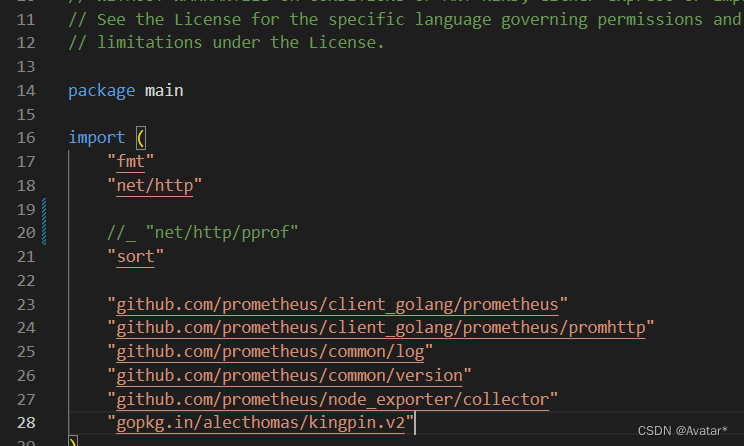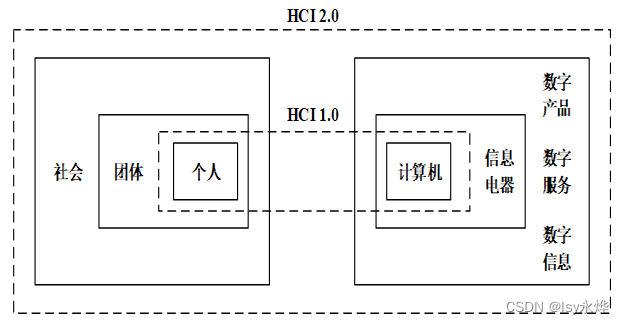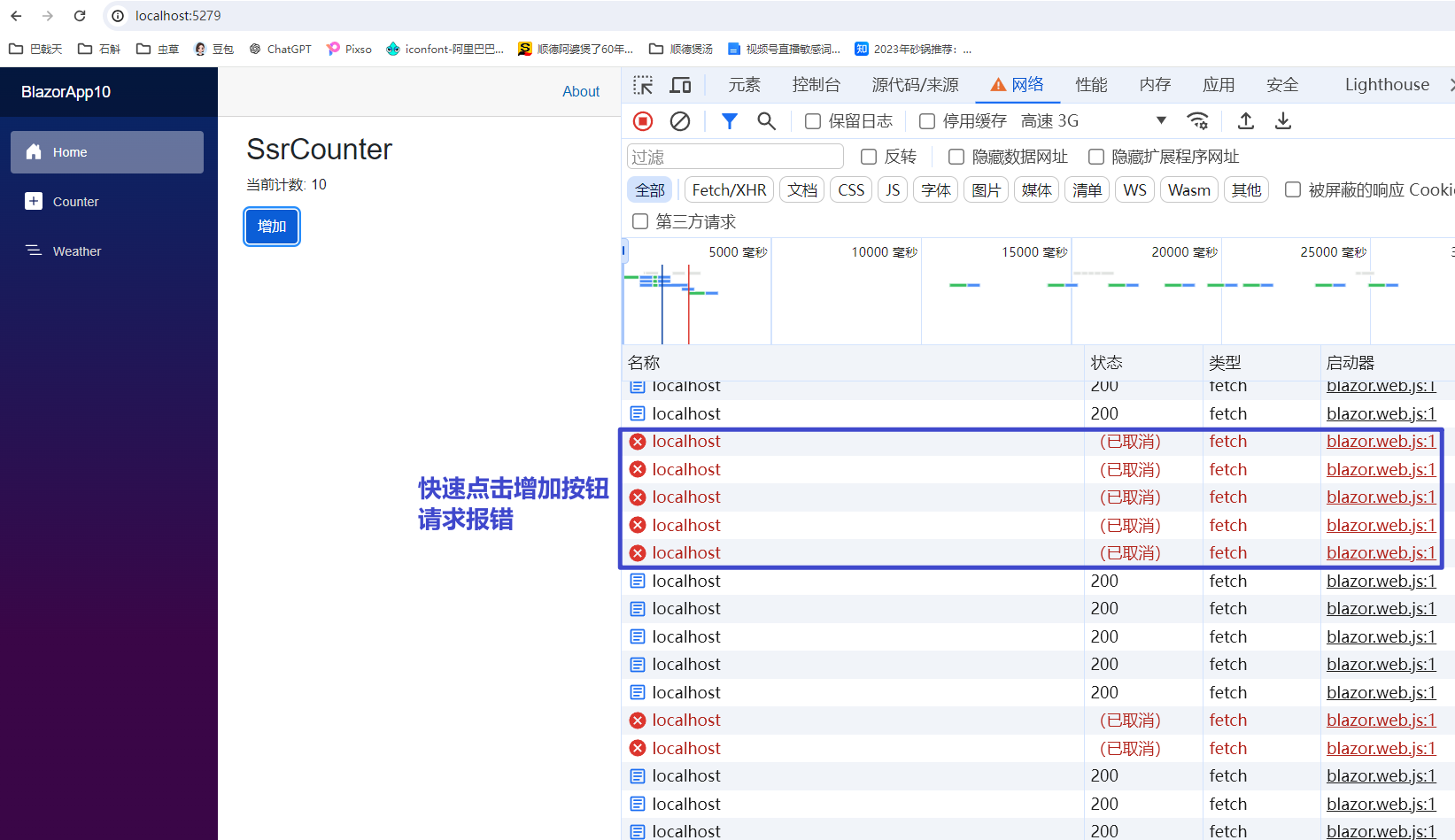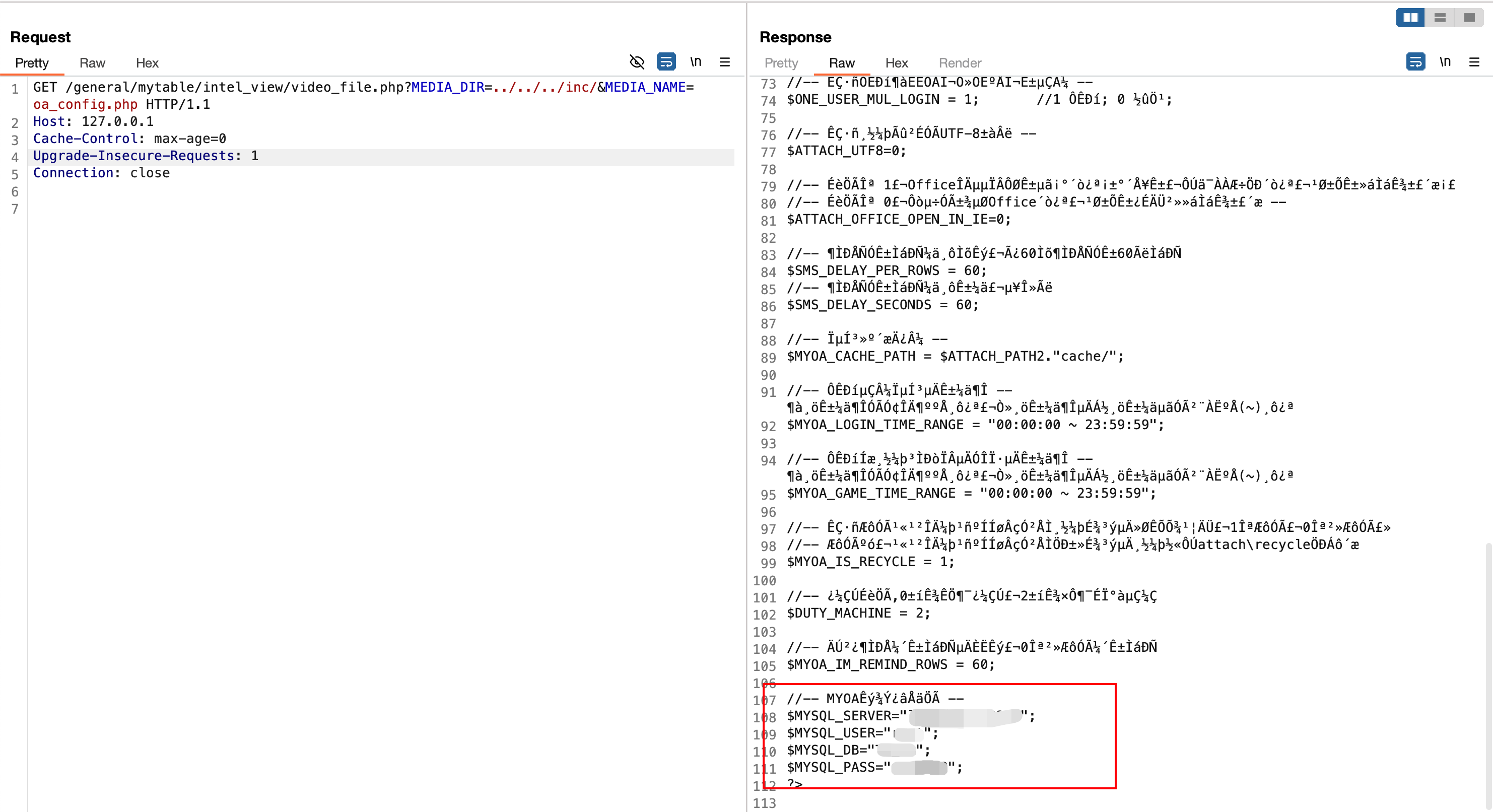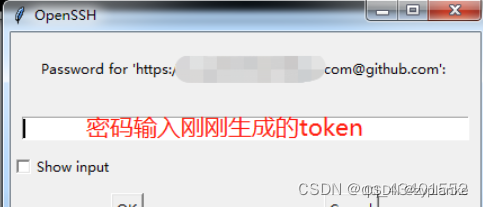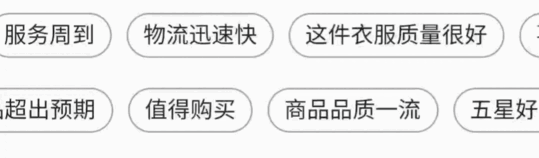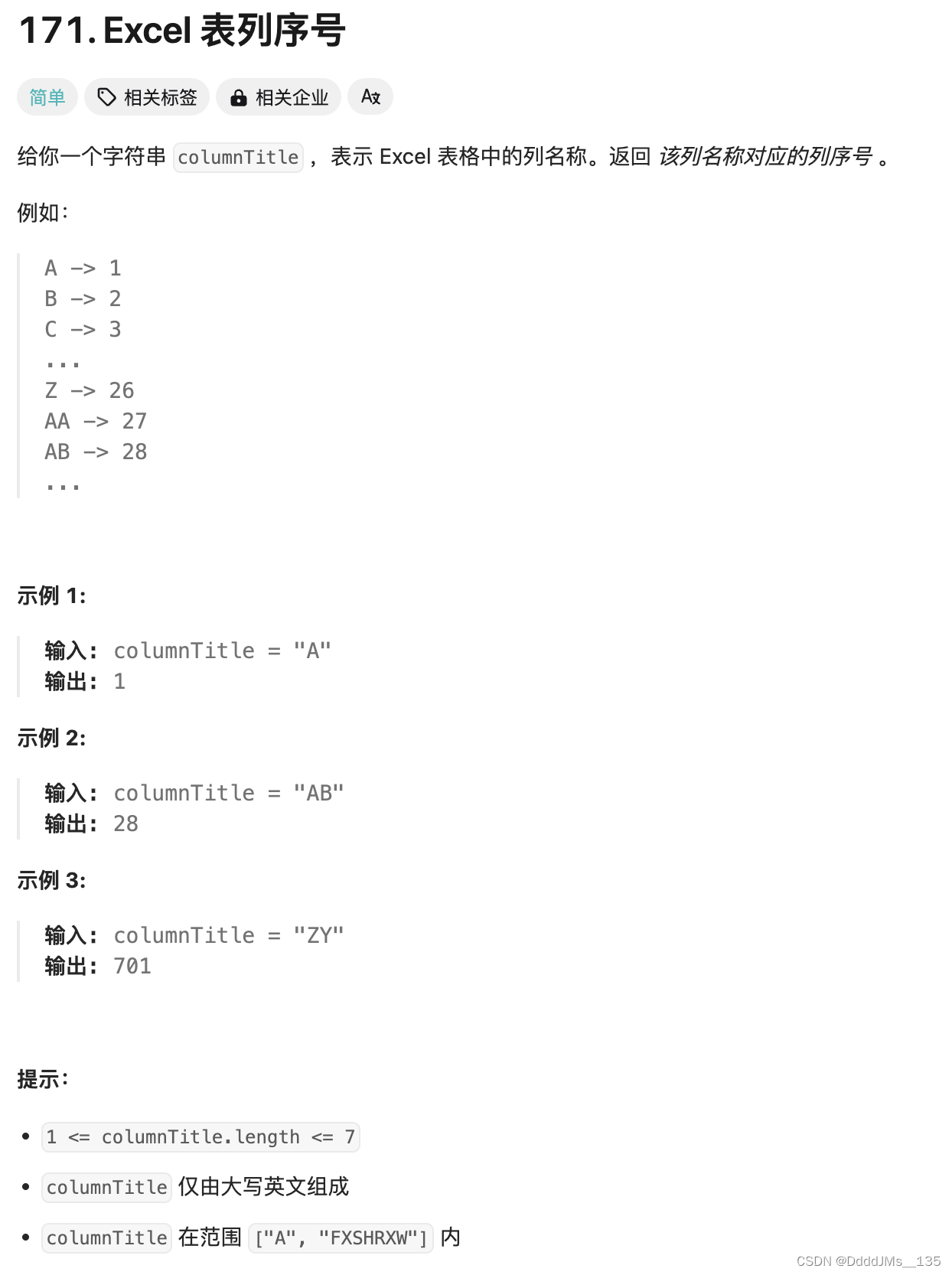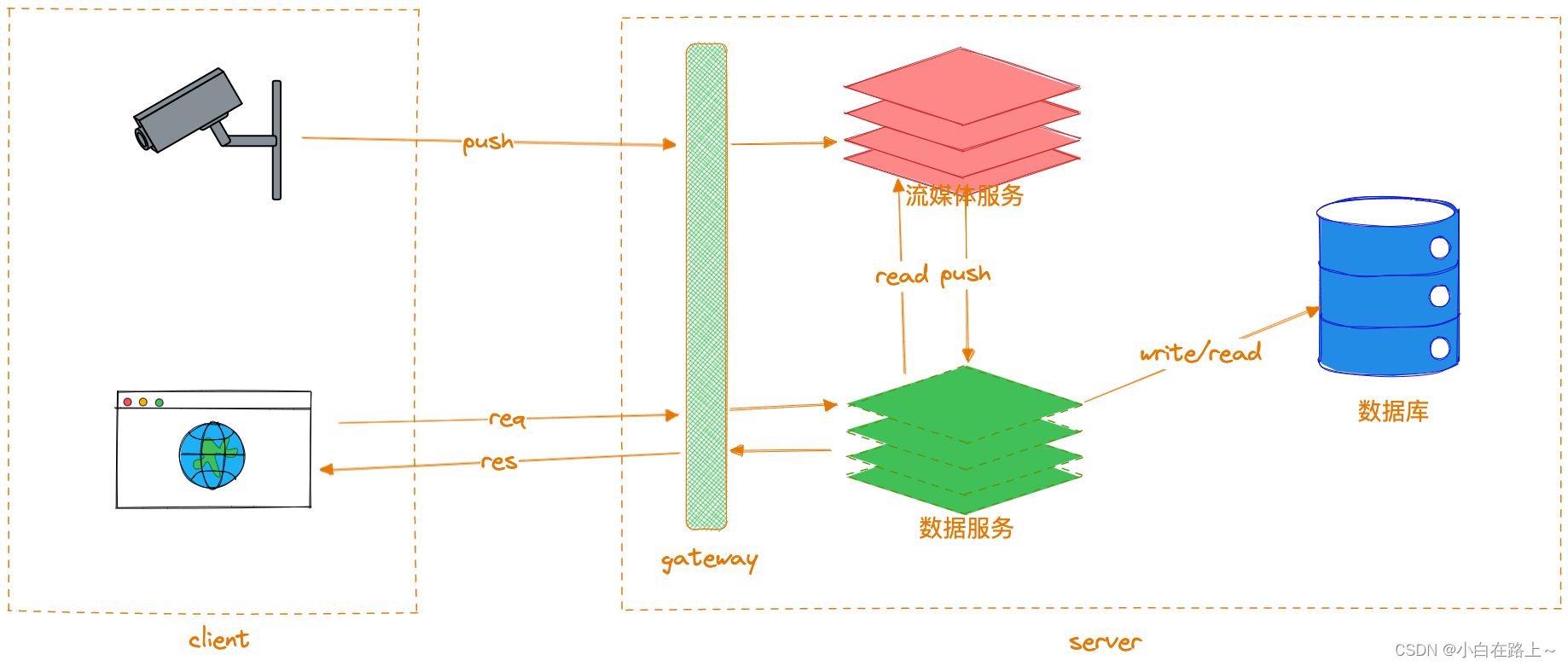注:此教程基于win10 22H2 版本
1、下载最新版本MySQL压缩包
下载链接:MySQL官网下载地址
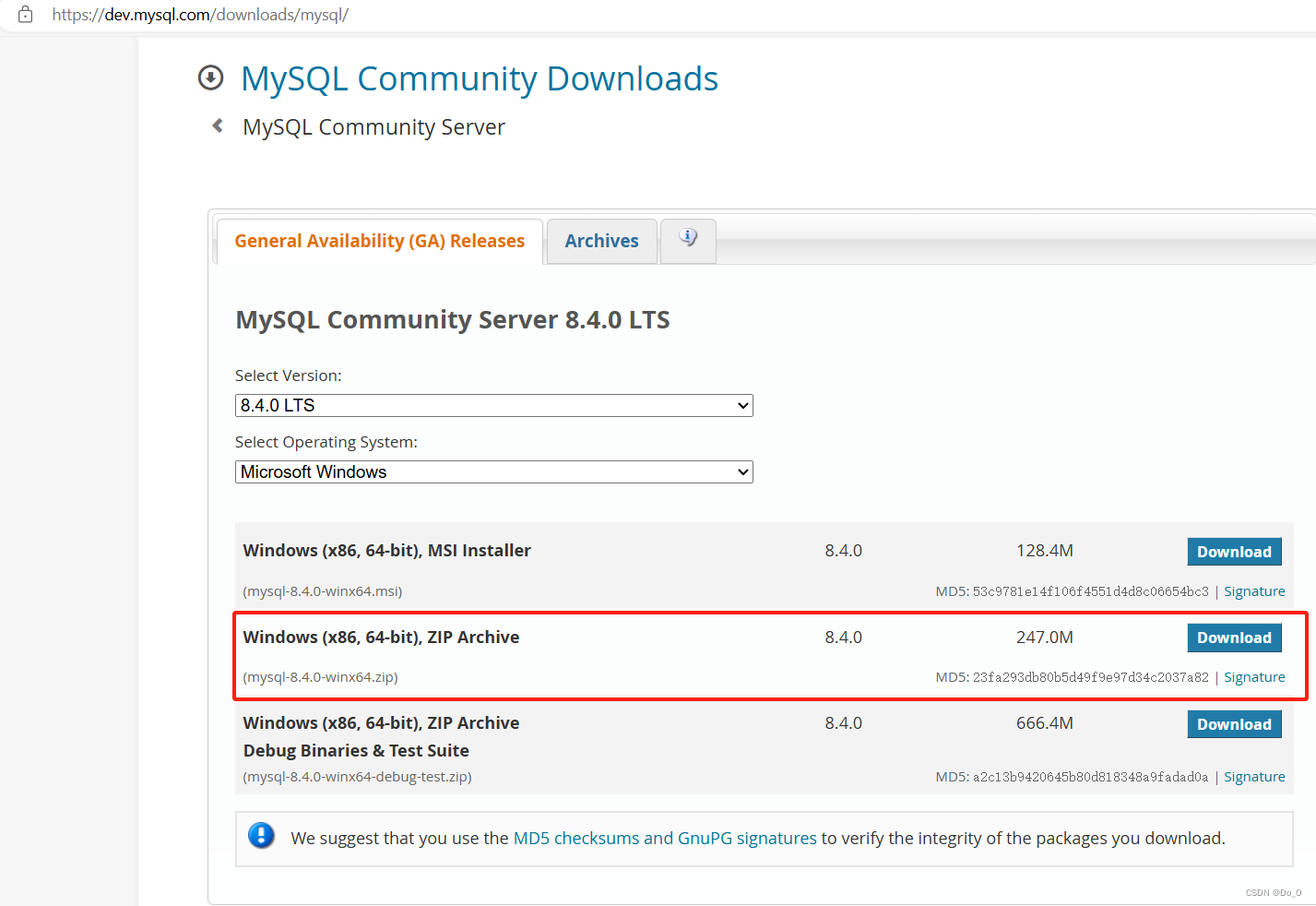
点击第二行的 ZIP Archive 后面的Download(当前时间2024-06-19最新版本是8.4.0)
2、解压并添加配置文件
下载完毕后,解压缩到磁盘某处
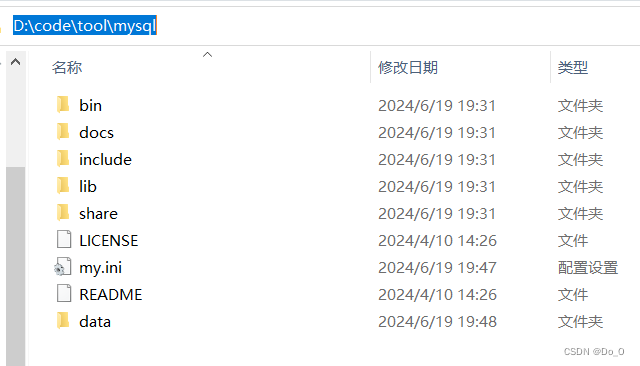
在与bin同级目录下创建一个 my.ini 的文件,并写入一些默认的配置
[mysqld]
# 设置端口
port=3306
# 设置mysql的安装目录,注意是双斜线,单斜线可能会有问题,比如我这个目录(转义字符)
basedir=D:\\code\\tool\\mysql
# 设置mysql数据库的数据的存放目录,data文件夹它会自行创建,不要自己手动创建
datadir= D:\\code\\tool\\mysql\\data
# 允许最大连接数
max_connections=200
# 允许连接失败的次数。
max_connect_errors=10
# 服务端使用的字符集默认为utf8mb4
character-set-server=utf8mb4
# 创建新表时将使用的默认存储引擎
default-storage-engine=INNODB[mysql]
# 设置mysql客户端默认字符集
default-character-set=utf8mb4
[client]
# 设置mysql客户端连接服务端时默认使用的端口
port=3306
default-character-set=utf8mb43、初始化MySQL
在win10自带的搜索框里面输入 powershell ,然后选择 以管理员身份运行
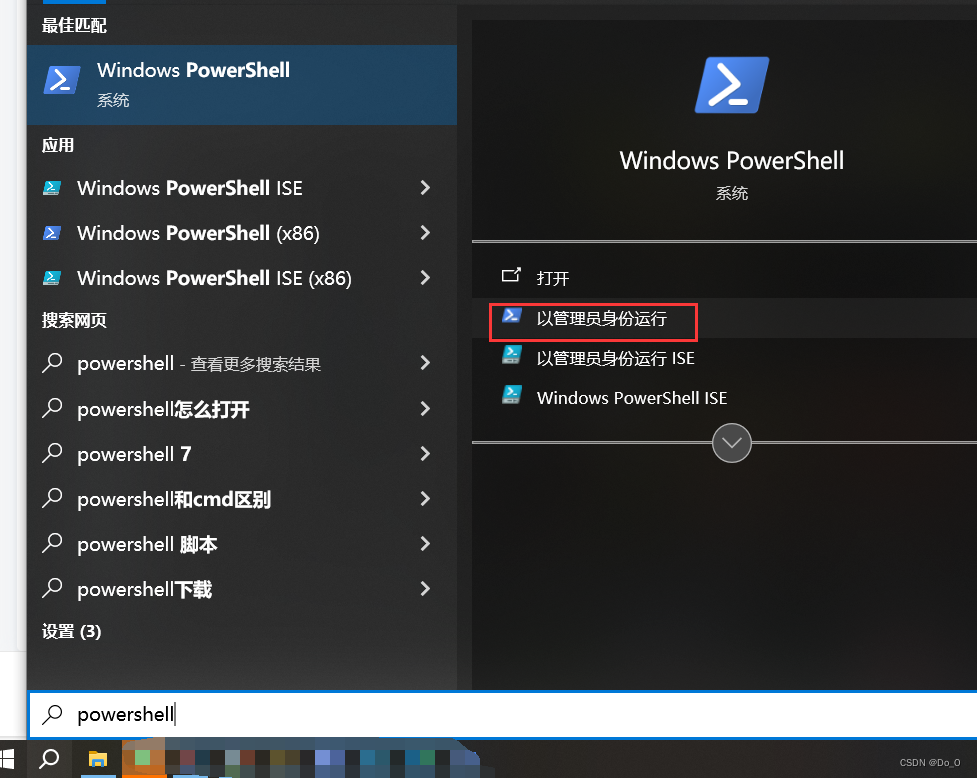
cd定位到MySQL的目录里面的bin下(替换为你本地的安装路径)
cd D:\code\tool\mysql\bin
执行MySQL的初始化命令:
方式一:初始化的时候root账户生成随机密码
.\mysqld --initialize --console我采用的是方式一 , --console 的意思是将消息打印到控制台
服务器会生成一个随机密码,将其标记为已过期,并在控制台打印
方式二:初始化的时候root账户没有密码
.\mysqld --initialize-insecure --console控制台会打印出来默认的root账号密码,注意保存,后面还要修改
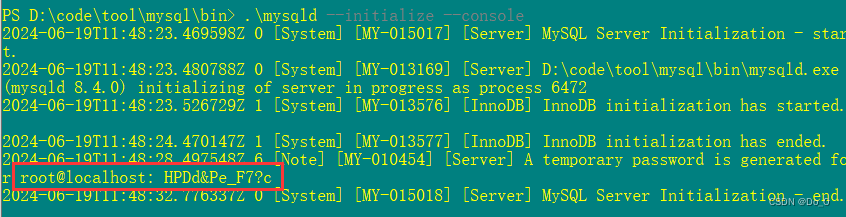
4、启动MySQL设置密码
启动MySQL服务(不要关闭窗口)
./mysqld --console新开一个powershell窗口,启动客户端,连接服务
./mysql -u root -p连接时会让你输入上面初始化的密码,复制黏贴上去

如果你是 .\mysqld --initialize-insecure --console 初始化的,请使用下面的命令
mysql -u root --skip-password此时已经进入MySQL里面了,下面开始修改密码:
ALTER USER 'root'@'localhost' IDENTIFIED BY '新密码';执行完成后,输入 quit 退出MySQL
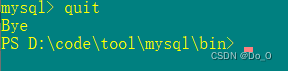
此时使用一些工具就可以连接MySQL了,可以测试一下
5、设置环境变量
打开 控制面板 在搜索框输入 环境 ,下面两个选项都可以
区别是,一个是当前win账户,一个是系统级别的,大部分人的电脑应该都是自己用,那就没啥区别了,我选择的是账户的环境变量
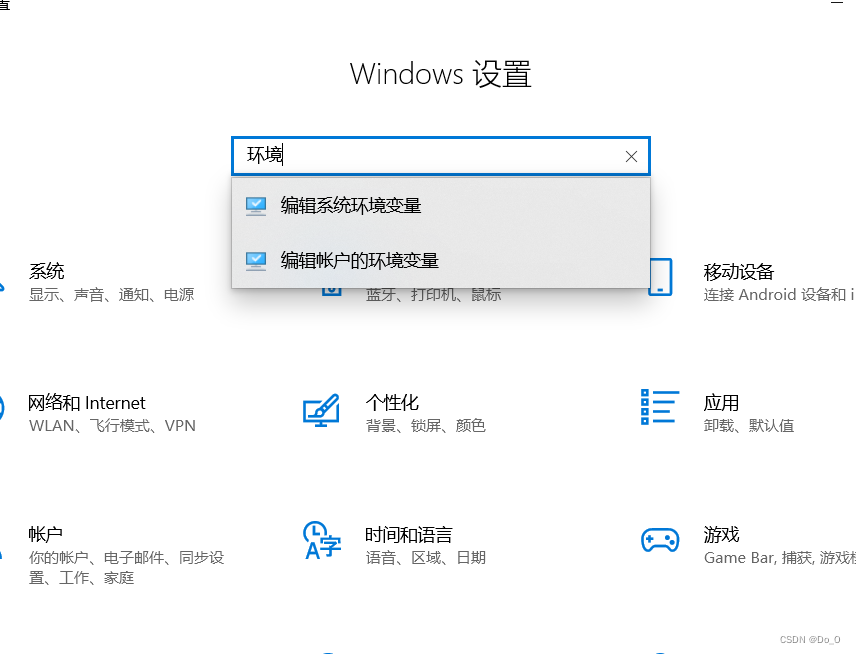
选中 path 这行,点击 编辑 ,在弹窗里面选中 新建 ,然后粘贴之前MySQL的bin路径,填好了,别忘了点击确定(两个弹窗的确定都要点)
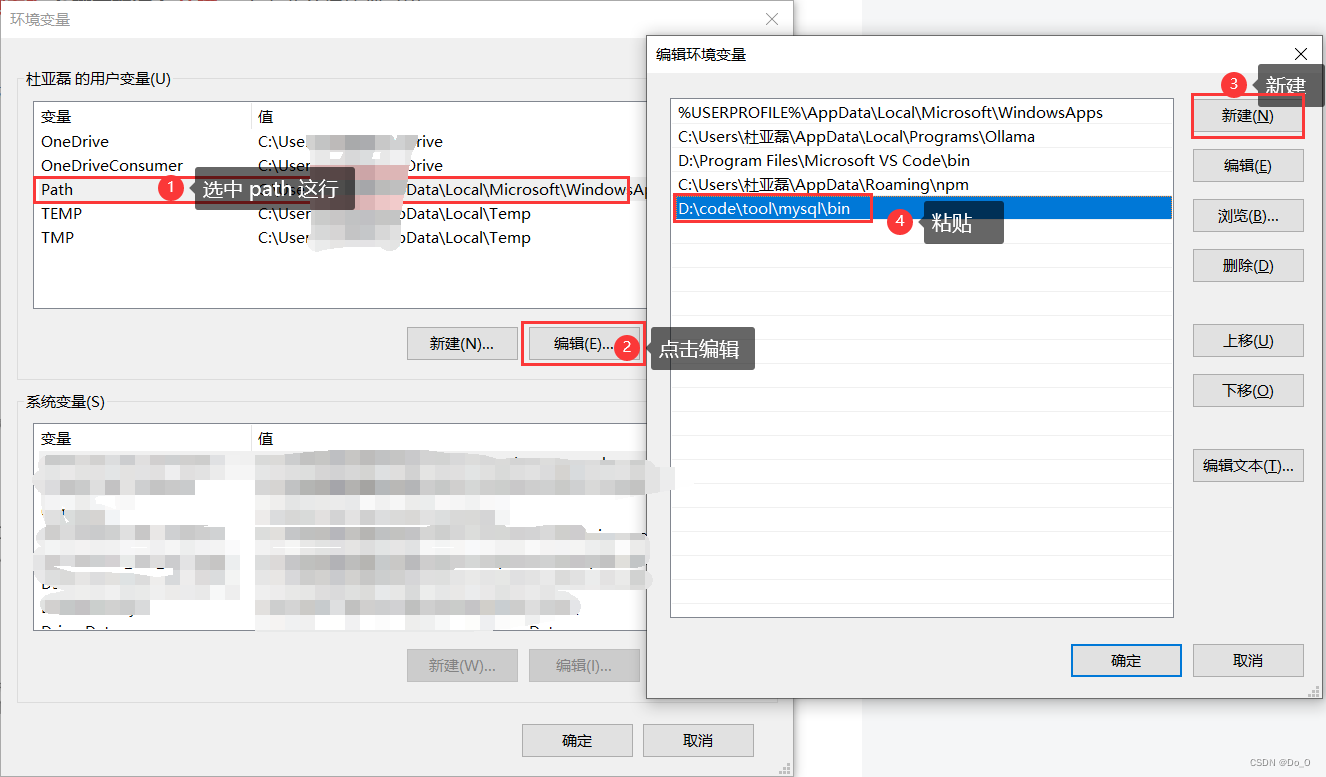
6、启动MySQL作为Windows服务
如果已关闭dos窗口,再次以管理员身份,打开powershell,cd到bin目录下,执行
./mysqld --install-manual mysql--install-manual 表示手动启动服务,如果你想开机自动启动服务可以用 --install 参数
默认的服务名是 MySQL 可以不写,我还是喜欢全小写的,所以我 加上 mysql 这个参数
可能遇到以下问题:
问题一:
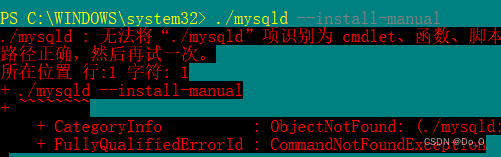
解决方法:执行命令的时候,没有切换到MySQL的bin目录
问题二:The service already exists!
解决方法:在MySQL的bin目录下,执行
./mysqld --remove执行完毕,有这个提示即表示成功,然后在执行 ./mysqld --install-manual mysql

7、启动和关闭命令
- 全路径:(不用配置环境变量和设置为win服务):
启动(下面的路径替换为你的本地安装路径)
D:\code\tool\mysql\bin\mysqld --console优点:非常省事,打开命令窗口执行就行,不用切换盘符,也不用切换到bin目录
关闭(下面的路径替换为你的本地安装路径)
D:\code\tool\mysql\bin\mysqladmin -u root -p 你的密码 shutdown优点:简单好使,密码也可不写,更安全,不过自己的电脑,也没啥重要数据就无所谓了
sc命令(测试几次,启动关闭都没任何作用,也不报错)
启动
sc start mysql关闭
sc stop mysql- net命令
启动
net start mysql关闭
net stop mysql注:①启动和关闭命令要配对使用,不然可能操作失败
②sc、net命令不区分大小写
③打开powershell的时候,要用管理员身份运行
参考文档:
官方zip安装文档:MySQL :: MySQL 8.0 Reference Manual :: 2.3.4 Installing MySQL on Microsoft Windows Using a noinstall ZIP Archive